
windows查看系统蓝屏代码,如何查看与解决
时间:2024-11-23 来源:网络 人气:
Windows系统蓝屏代码详解:如何查看与解决
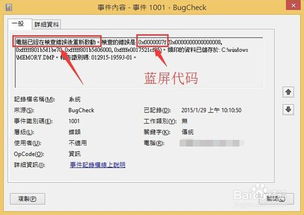
蓝屏错误,也被称为“蓝屏死机”,是Windows操作系统中常见的一种故障现象。当系统遇到严重错误时,会自动重启并显示蓝屏错误信息。本文将详细介绍如何在Windows系统中查看蓝屏代码,并针对常见错误代码提供解决方案。
一、什么是蓝屏代码?
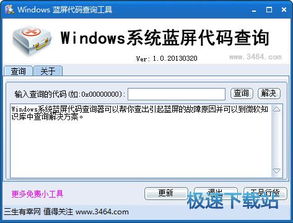
蓝屏代码是Windows系统在遇到严重错误时,显示在蓝屏上的一个十六进制数字,它代表了系统崩溃的原因。通过分析蓝屏代码,我们可以找到问题的根源,并采取相应的措施进行修复。
二、如何查看蓝屏代码?
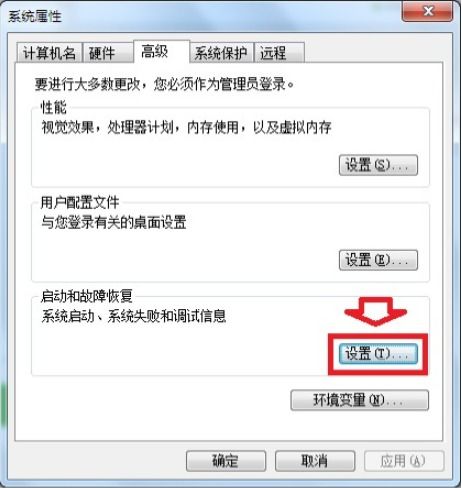
1. 开启系统故障恢复功能
首先,我们需要确保系统故障恢复功能已开启。在Windows系统中,可以通过以下步骤进行设置:
按下Windows键 + R,输入“sysdm.cpl”并按Enter键。
在系统属性窗口中,点击“高级”选项卡。
在“启动和故障恢复”设置中,勾选“系统失败将事件写入系统日志”和“自动重新启动”选项。
点击“确定”保存设置。
2. 查看蓝屏日志
当系统出现蓝屏错误后,重启电脑并进入安全模式。在安全模式下,按下Windows键 + R,输入“eventvwr.msc”并按Enter键打开事件查看器。
在事件查看器中,展开“Windows日志”->“系统”,找到蓝屏错误事件,点击查看详细信息,即可看到蓝屏代码。
三、常见蓝屏代码及解决方案
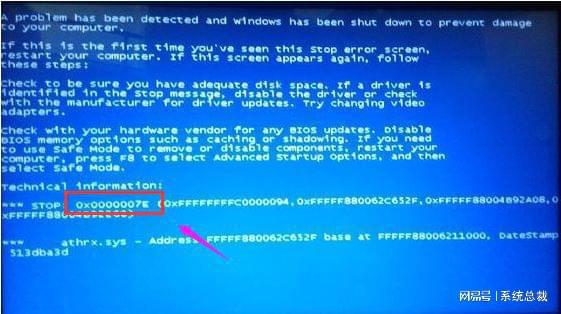
1. 0x0000001A:内存管理错误
错误原因:可能是由于硬件故障、内存条损坏或驱动程序问题引起的。
解决方案:检查内存条是否损坏,更新或卸载相关驱动程序。
2. 0x0000007E:系统线程异常未处理
错误原因:可能是由于驱动程序冲突、硬件故障或系统文件损坏引起的。
解决方案:更新驱动程序,运行系统文件检查工具(如SFC、DISM)。
3. 0x000000F4:关键对象终止
错误原因:可能是由于硬件故障、磁盘问题或应用程序冲突引起的。
解决方案:检查硬件连接,运行磁盘检查工具(如Chkdsk),更新或卸载有问题的应用程序。
蓝屏错误虽然令人头疼,但通过了解蓝屏代码的含义和解决方案,我们可以更好地应对这类问题。在遇到蓝屏错误时,请按照本文提供的步骤查看蓝屏代码,并根据错误原因采取相应的措施进行修复。
相关推荐
教程资讯
教程资讯排行

系统教程
-
标签arclist报错:指定属性 typeid 的栏目ID不存在。












